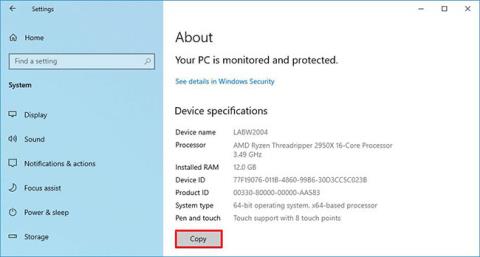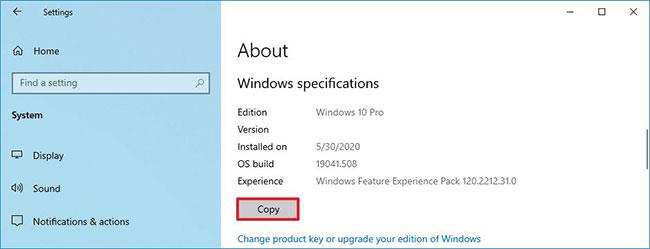Í Windows 10 gætirðu stundum þurft að finna og afrita vélbúnaðarupplýsingar tölvunnar af ýmsum ástæðum. Til dæmis, þegar þú ert að leysa vandamál og tækniaðstoð biður um grunnupplýsingar til að hjálpa þér að leysa málið; þú ætlar að uppfæra suma íhluti, eins og minni eða örgjörva, og þú vilt vita núverandi uppsetningu; eða þú vilt nota upplýsingarnar í birgðaskyni.
Hver sem aðstæður þínar eru, Windows 10 útgáfa 20H2 gerir það auðvelt að afrita tækjaforskriftir (svo sem örgjörva, minni og kerfisgerð) sem og kerfislýsingar. Notaðu Windows (þar á meðal útgáfu og byggingarnúmer) með því að nota Um stillingasíðuna án þess að þurfa að nota önnur verkfæri eða skipanir.
Í þessari handbók muntu læra einföld skref til að afrita vélbúnaðarforskriftir tölvunnar þinnar á klemmuspjaldið á Windows 10 útgáfu 20H2 eða síðar.
Afritaðu og límdu vélbúnaðarforskriftir tækisins á Windows 10
Til að finna og afrita vélbúnaðarforskriftir Windows 10 tækisins á klemmuspjaldið skaltu fylgja þessum skrefum:
1. Opnaðu Stillingar á Windows 10 .
2. Smelltu á System.
3. Smelltu á Um.
4. Í hlutanum Tækjaforskriftir , smelltu á Afrita hnappinn.
Afritaðu og límdu vélbúnaðarforskriftir tækisins á Windows 10
Eftir að þú hefur lokið þessum skrefum munu forskriftir tölvunnar þínar afrita á klemmuspjaldið og þú getur síðan límt þær (með því að nota Ctrl + V ) í hvaða textaskjal sem er, tölvupóstur eða færslu á samfélagsmiðlum.
Afritaðu og límdu Windows 10 stýrikerfislýsingar
Til að finna og afrita upplýsingar um Windows 10 stýrikerfið skaltu fylgja þessum skrefum:
1. Opnaðu Stillingar á Windows 10.
2. Smelltu á System.
3. Smelltu á Um.
4. Í Windows forskriftarhlutanum , smelltu á Afrita hnappinn.
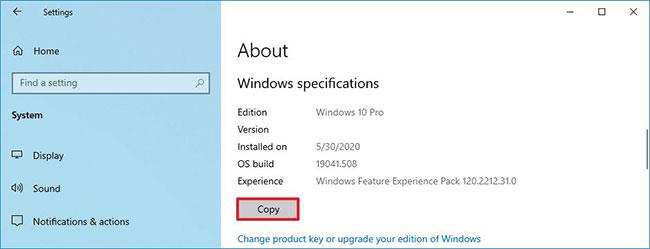
Afritaðu og límdu Windows 10 stýrikerfislýsingar
Eftir að þú hefur lokið þessum skrefum verða Windows forskriftirnar, þar á meðal útgáfa, byggingarnúmer og uppsetningardagsetning, afrituð á klemmuspjaldið og þú getur síðan notað flýtilykla Ctrl + V til að líma upplýsingarnar. treystu hvaða textaskrá sem er.
Sjá meira: